
- ผู้เขียน John Day [email protected].
- Public 2024-01-30 13:04.
- แก้ไขล่าสุด 2025-01-23 15:12.


คุณต้องการเริ่มเปลี่ยนบ้านของคุณให้เป็นบ้านอัจฉริยะหรือไม่?
NodeMCU และ HomeAssistant พร้อมให้ความช่วยเหลือในเรื่องนั้น ฉันแนะนำให้คุณดูวิดีโอนี้ บางทีมันอาจจะง่ายกว่าสำหรับคุณที่จะติดตาม มิฉะนั้น ให้ทำตามขั้นตอนด้านล่าง
เสบียง
1 × NodeMCU v3 NodeMCU บนอีเบย์:
2 × เขียงหั่นขนม เขียงหั่นขนมบนอีเบย์:
1 × โฟโตรีซีสเตอร์ โฟโตรีซีสเตอร์บนอีเบย์:
1 × สวิตช์แม่เหล็ก สวิตช์แม่เหล็กบน eBay:
1 × รีเลย์รีเลย์บนอีเบย์:
ปุ่ม 1 × ปุ่มและตัวต้านทานบน eBay:
7 × ตัวต้านทาน (2x 10kohm, 4x 100ohm, 1x 4.7kohm)
ไฟ LED 4 × LED บน eBay:
20 × สายไฟ สายไฟบนอีเบย์:
1 × เซ็นเซอร์อุณหภูมิ DALLAS เซ็นเซอร์อุณหภูมิบน eBay:
1 × เซ็นเซอร์ตรวจจับความเคลื่อนไหว (PIR) เซ็นเซอร์ตรวจจับความเคลื่อนไหว:
1 × เพิ่มเติม: พาวเวอร์แบงค์
ขั้นตอนที่ 1:

สวัสดี!
รับอุปกรณ์ที่จำเป็นทั้งหมด (ส่วนประกอบ) แล้วเริ่มกันเลย
ขั้นตอนที่ 2:
เชื่อมต่อส่วนประกอบทั้งหมดตามภาพสเก็ตช์ที่ยุ่งเหยิงนี้ ขออภัยเพราะสายเลอะ:(
ขั้นตอนที่ 3:

ติดตั้ง PlatformIO IDE, HomeAssistant + Python
อีกครั้ง คุณสามารถติดตามวิดีโอนี้เพื่อดูรายละเอียดเพิ่มเติมเกี่ยวกับการติดตั้ง HomeAssistant และ Python เพื่อทำตามขั้นตอนการติดตั้ง PlatformIO ทีละขั้นตอนและดูวิธีการอัปโหลดโปรแกรมไฟ LED กะพริบง่าย ๆ ตรวจสอบวิดีโอนี้
โปรดทราบว่าคุณไม่จำเป็นต้องใช้ PlatformIO IDE อย่างเคร่งครัด แต่การติดตามอาจง่ายกว่าสำหรับคุณ
ขั้นตอนที่ 4:

คัดลอกรหัสไปยังไฟล์ main.cpp จากที่นี่ แทนที่ mqtt_server IP เป็น IP ของพีซีของคุณที่ติดตั้ง HomeAssistant แทนที่ SSID และรหัสผ่านด้วย Wi-Fi SSID และรหัสผ่านที่คุณต้องการ อัปโหลดไปยัง NodeMCU
ขั้นตอนที่ 5:

ในการค้นหาของ windows (เริ่ม) เขียน %appdata% และเปิดโฟลเดอร์.homeassistant คุณจะพบ configuration.yaml เปิดและแทนที่เนื้อหาทั้งหมดด้วยสิ่งนี้
ระวังถ้าเขียนอะไรเพิ่มเติมเพราะ config นั้นไวต่อพื้นที่! จะต้องมีโครงสร้างภายในกฎของมัน
เริ่ม HomeAssistant บนพีซีของคุณ หากยังไม่ได้เริ่ม ป้อน IP ของพีซีเครื่องนั้นและเพิ่มพอร์ต:8123 ต่อจากในเบราว์เซอร์ ที่มุมบนขวา คุณจะพบตัวเลือกในการกำหนดค่า UI เลือกสิ่งนั้นและอีกครั้งที่มุมบนขวาค้นหาตัวแก้ไขการกำหนดค่า RAW และแทนที่เนื้อหาด้วยตัวแก้ไขนี้
ขั้นตอนที่ 6:

ตรวจสอบว่าทุกอย่างเชื่อมต่ออย่างถูกต้องและ MQTT ทำงานตามปกติโดยส่งข้อมูลทุกๆ สองสามวินาที และทดสอบว่าเซ็นเซอร์ทุกตัวทำงานอย่างไร
บนสมาร์ทโฟนของคุณ ไปที่เบราว์เซอร์และป้อน IP ของเซิร์ฟเวอร์ HomeAssistant และเพิ่มพอร์ต:8123 บันทึกหน้าเว็บไปที่หน้าจอหลัก และคุณสามารถเข้าถึงระบบอัตโนมัติภายในบ้านใหม่ได้ด้วยการแตะเพียงครั้งเดียว
สุดท้ายนี้ เราขอแนะนำให้คุณขยายโครงงานนี้ให้มีประโยชน์มากขึ้น ไม่ใช่แค่เพื่อวัตถุประสงค์ด้านการศึกษาเท่านั้น ขอขอบคุณที่ร่วมงานกับฉันผ่านงานสร้างโครงการนี้:)
แนะนำ:
ระบบอัตโนมัติภายในบ้านด้วย NodeMCU Touch Sensor LDR รีเลย์ควบคุมอุณหภูมิ: 16 ขั้นตอน

ระบบอัตโนมัติภายในบ้านด้วย NodeMCU Touch Sensor LDR Temperature Control Relay: ในโครงการ NodeMCU ที่ผ่านมาของฉัน ฉันได้ควบคุมเครื่องใช้ภายในบ้านสองเครื่องจาก Blynk App ฉันได้รับความคิดเห็นและข้อความมากมายให้อัปเกรดโปรเจ็กต์ด้วยการควบคุมด้วยตนเองและเพิ่มคุณสมบัติเพิ่มเติม ดังนั้นฉันจึงออกแบบกล่องขยายบ้านอัจฉริยะนี้ใน IoT
ระบบอัตโนมัติภายในบ้านด้วย Raspberry Pi โดยใช้บอร์ดรีเลย์: 7 ขั้นตอน

ระบบอัตโนมัติในบ้านด้วย Raspberry Pi โดยใช้บอร์ดรีเลย์: ผู้คนจำนวนมากต้องการความสะดวกสบายที่ยอดเยี่ยม แต่ในราคาที่เหมาะสม เรารู้สึกขี้เกียจที่จะเปิดไฟบ้านทุกเย็นเมื่อพระอาทิตย์ตกดิน และในเช้าวันถัดมาก็ปิดไฟอีกครั้ง หรือจะเปิด/ปิดเครื่องปรับอากาศ/พัดลม/เครื่องทำความร้อนตามที่เคย
ระบบอัตโนมัติภายในบ้านด้วย ESP8266 WiFi โดยไม่ต้องใช้ Blynk!: 24 ขั้นตอน (พร้อมรูปภาพ)

ระบบอัตโนมัติภายในบ้านด้วย ESP8266 WiFi โดยไม่ต้องใช้ Blynk!: ประการแรก ผมอยากขอบคุณทุกคนที่ทำให้ผมเป็นผู้ชนะในการประกวดการทำงานอัตโนมัติ 2016 สำหรับคำแนะนำนี้ ตามที่ได้สัญญาไว้ นี่คือคำแนะนำสำหรับการควบคุมเครื่องใช้ภายในบ้านด้วยโมดูล ESP8266 WiFi
ระบบอัตโนมัติภายในบ้านด้วย Arduino: 6 ขั้นตอน

ระบบอัตโนมัติภายในบ้านด้วย Arduino: HISTORYI เริ่มโครงการนี้เป็นโครงการของโรงเรียน อันที่จริงผมอยากสร้างสิ่งที่เป็นประโยชน์ต่อสังคม ดังนั้นฉันจึงเริ่มตรวจสอบว่าปัญหาต่าง ๆ ที่เกิดขึ้นในโลกที่สามารถแก้ไขได้คืออะไร จากนั้นฉันก็พบว่า
ระบบอัตโนมัติภายในบ้านด้วย Arduino: 4 ขั้นตอน
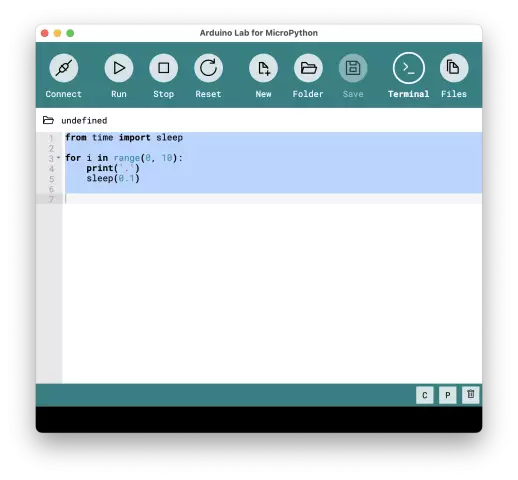
ระบบอัตโนมัติในบ้านกับ Arduino: ผลิตภัณฑ์สำเร็จรูปนี้รวมส่วนสัญญาณเตือน สภาพอากาศ นาฬิกาไร้สาย การประกอบและการตัดชิ้นส่วนที่ผลิตด้วยการตัดด้วยเลเซอร์ ฉันเลือกวัตถุ 3 ชิ้นที่มีขนาดค่อนข้างเล็กเพื่ออำนวยความสะดวกในการฝังในสถานที่แห่งชีวิต ตัวเลือกของฉันลดลงเมื่อ
